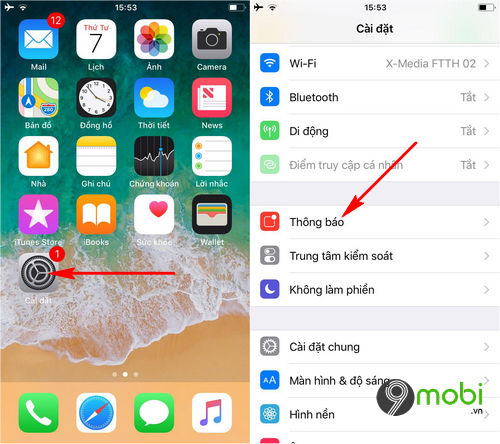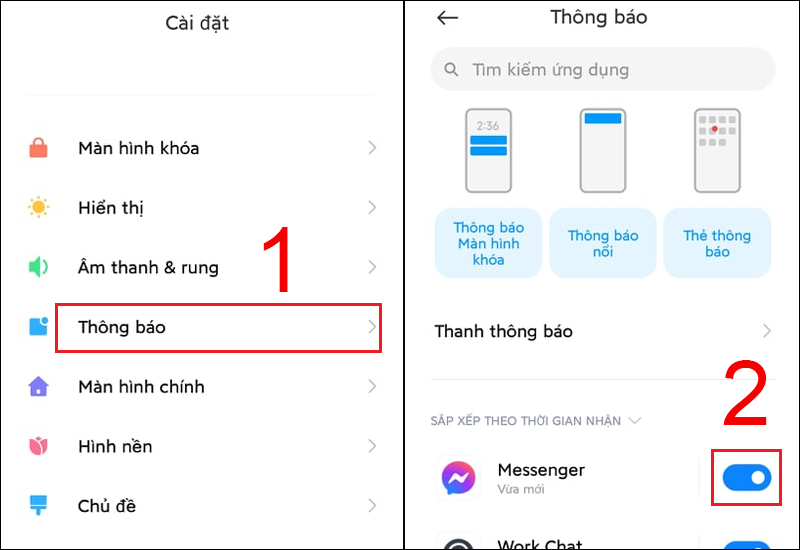Chủ đề ko gửi được tin nhắn sms: Bạn gặp rắc rối với việc không gửi được tin nhắn SMS và đang tìm cách khắc phục? Bài viết này cung cấp một hướng dẫn chi tiết, từ những nguyên nhân phổ biến nhất đến các biện pháp giải quyết cụ thể, giúp bạn nhanh chóng lấy lại khả năng liên lạc một cách dễ dàng. Hãy cùng chúng tôi đi tìm giải pháp ngay!
Mục lục
- Làm thế nào để khắc phục tình trạng không thể gửi tin nhắn SMS trên điện thoại di động?
- Những nguyên nhân phổ biến dẫn đến lỗi không gửi được tin nhắn SMS
- Cách kiểm tra và bật tính năng SMS trên điện thoại
- Hướng dẫn kiểm tra số dư tài khoản và SIM
- Cách xóa cache và dữ liệu ứng dụng tin nhắn
- Hướng dẫn đặt lại cài đặt mạng và cài đặt ứng dụng tin nhắn
- Cách khắc phục lỗi bằng việc kiểm tra cấp quyền ứng dụng
- Mẹo đặt lại máy khi các phương pháp khác không hiệu quả
- Hướng dẫn cập nhật phần mềm điện thoại
- Kiểm tra và chỉnh sửa số trung tâm tin nhắn
- Liên hệ với nhà mạng hoặc nhà sản xuất nếu vấn đề tiếp tục
- YOUTUBE: Sửa lỗi không gửi được tin nhắn trên điện thoại, Tin nhắn dấu chấm than, 3 lỗi SMS
Làm thế nào để khắc phục tình trạng không thể gửi tin nhắn SMS trên điện thoại di động?
Để khắc phục tình trạng không thể gửi tin nhắn SMS trên điện thoại di động, bạn có thể thực hiện các bước sau:
- Kiểm tra xem tài khoản điện thoại của bạn có đủ tiền để gửi tin nhắn không.
- Đảm bảo điện thoại không đang ở chế độ máy bay (Airplane Mode) bởi vì chế độ này sẽ ngăn ngừa việc gửi tin nhắn.
- Khởi động lại điện thoại để làm mới kết nối mạng và dịch vụ tin nhắn.
- Kiểm tra xem có bất kỳ cập nhật nào cho ứng dụng tin nhắn hoặc hệ điều hành không. Cập nhật có thể giúp khắc phục lỗi.
- Xóa bộ nhớ trong của ứng dụng tin nhắn, đôi khi việc lưu quá nhiều tin nhắn có thể ảnh hưởng đến khả năng gửi tin nhắn.
READ MORE:
Những nguyên nhân phổ biến dẫn đến lỗi không gửi được tin nhắn SMS
Vấn đề không thể gửi SMS là một trong những rắc rối thường gặp nhất mà người dùng điện thoại di động có thể gặp phải. Dưới đây là một số nguyên nhân chính dẫn đến tình trạng này:
- Điều kiện dịch vụ không đủ: Tài khoản của bạn có thể không có đủ số dư hoặc gói cước bạn đang sử dụng không hỗ trợ gửi SMS.
- Sai số trung tâm tin nhắn: Mỗi nhà mạng có một số trung tâm tin nhắn riêng. Nếu số này bị sai, bạn không thể gửi SMS.
- Vấn đề với thiết bị: Điện thoại của bạn có thể gặp vấn đề về phần mềm hoặc phần cứng, làm ảnh hưởng đến chức năng gửi tin nhắn.
- Cài đặt SMS không chính xác: Cài đặt SMS trên điện thoại của bạn có thể đã bị thay đổi hoặc không được cài đặt đúng cách.
- Vấn đề với nhà mạng: Đôi khi vấn đề không phải do bạn mà là do nhà mạng gặp sự cố kỹ thuật hoặc bảo trì hệ thống.
- Ứng dụng tin nhắn bị lỗi: Nếu bạn đang sử dụng một ứng dụng tin nhắn bên thứ ba, ứng dụng đó có thể gặp lỗi hoặc không tương thích với thiết bị hoặc mạng của bạn.
Hiểu rõ nguyên nhân sẽ giúp bạn định hướng giải quyết vấn đề một cách hiệu quả hơn. Mỗi trường hợp có thể yêu cầu một giải pháp cụ thể, từ việc kiểm tra cài đặt, cập nhật phần mềm, cho đến liên hệ với nhà mạng để được hỗ trợ.

Cách kiểm tra và bật tính năng SMS trên điện thoại
Để đảm bảo rằng bạn có thể gửi và nhận tin nhắn SMS một cách suôn sẻ, hãy theo dõi các bước sau để kiểm tra và bật tính năng SMS trên điện thoại của bạn:
- Vào Cài đặt (Settings): Mở ứng dụng Cài đặt trên điện thoại của bạn.
- Tìm mục Tin nhắn (Messages) hoặc Cài đặt tin nhắn (Message settings): Tùy theo dòng điện thoại và hệ điều hành, mục này có thể nằm ở những vị trí khác nhau.
- Kiểm tra cài đặt SMS: Đảm bảo rằng SMS (hoặc Tin nhắn văn bản) được bật. Nếu có tùy chọn "Gửi như SMS" hoặc "Gửi SMS khi iMessage không khả dụng" (đối với iPhone), hãy đảm bảo rằng nó cũng được bật.
- Kiểm tra số trung tâm tin nhắn: Trong cài đặt tin nhắn, tìm phần số trung tâm tin nhắn (SMSC) và kiểm tra xem số này có chính xác không. Bạn có thể cần liên hệ với nhà mạng để lấy số chính xác.
- Kiểm tra phần mềm: Đảm bảo rằng điện thoại của bạn đã được cập nhật lên phiên bản phần mềm mới nhất. Cập nhật phần mềm có thể khắc phục các sự cố liên quan đến tin nhắn.
- Khởi động lại điện thoại: Sau khi thực hiện các bước trên, hãy khởi động lại điện thoại để áp dụng mọi thay đổi.
Bằng cách tuân theo các bước trên, bạn sẽ đảm bảo rằng tính năng SMS trên điện thoại của bạn được kích hoạt và hoạt động đúng cách. Nếu vấn đề vẫn tiếp tục, hãy liên hệ với nhà mạng của bạn để được hỗ trợ thêm.
Hướng dẫn kiểm tra số dư tài khoản và SIM
Việc kiểm tra số dư tài khoản và SIM là bước quan trọng để đảm bảo bạn có đủ tín dụng để gửi tin nhắn SMS. Dưới đây là cách bạn có thể thực hiện việc này:
- Kiểm tra qua USSD: Hầu hết các nhà mạng đều cung cấp mã USSD để kiểm tra số dư. Bạn chỉ cần gõ mã này (ví dụ: *101#) vào ứng dụng gọi điện và nhấn gọi. Thông tin số dư sẽ hiển thị trên màn hình.
- Sử dụng ứng dụng của nhà mạng: Nhiều nhà mạng cung cấp ứng dụng di động riêng, cho phép bạn kiểm tra số dư tài khoản, lịch sử sử dụng và thậm chí nạp tiền một cách tiện lợi.
- Truy cập trang web của nhà mạng: Bạn cũng có thể đăng nhập vào trang web của nhà mạng bằng tài khoản của mình để kiểm tra số dư và quản lý dịch vụ.
- Gọi đến tổng đài hỗ trợ khách hàng: Nếu bạn không thể kiểm tra số dư qua các phương pháp trên, hãy gọi đến tổng đài hỗ trợ khách hàng của nhà mạng để yêu cầu thông tin về tài khoản và SIM của bạn.
Lưu ý rằng, tùy thuộc vào kế hoạch dịch vụ và nhà mạng của bạn, có thể có phí được áp dụng cho việc gửi tin nhắn SMS. Đảm bảo rằng bạn có đủ số dư trước khi thực hiện gửi tin nhắn.
Cách xóa cache và dữ liệu ứng dụng tin nhắn
Xóa cache và dữ liệu của ứng dụng tin nhắn có thể giúp khắc phục các vấn đề liên quan đến việc gửi hoặc nhận tin nhắn. Dưới đây là các bước để thực hiện:
- Vào Cài đặt (Settings) trên điện thoại của bạn: Tìm mục Ứng dụng (Apps) hoặc Quản lý ứng dụng (Application Manager).
- Tìm ứng dụng tin nhắn: Trong danh sách ứng dụng, tìm ứng dụng tin nhắn mà bạn sử dụng. Điều này có thể là ứng dụng mặc định hoặc một ứng dụng bạn đã tải về.
- Chọn Ứng dụng tin nhắn: Sau khi tìm thấy, nhấn vào ứng dụng để mở cài đặt của nó.
- Xóa Cache: Tìm tùy chọn Xóa Cache (Clear Cache) và nhấn vào đó. Điều này sẽ xóa bộ nhớ cache của ứng dụng mà không ảnh hưởng đến dữ liệu đã lưu.
- Xóa dữ liệu ứng dụng: Để xóa toàn bộ dữ liệu của ứng dụng, bao gồm cả tin nhắn và cài đặt, chọn Xóa Dữ liệu (Clear Data) hoặc Quản lý dữ liệu (Manage Data) và xác nhận. Lưu ý rằng việc này sẽ xóa tất cả tin nhắn và cài đặt của ứng dụng, nên chỉ thực hiện khi cần thiết.
- Khởi động lại điện thoại: Sau khi xóa cache và dữ liệu, khởi động lại điện thoại để áp dụng thay đổi.
Lưu ý: Các bước cụ thể có thể khác nhau tùy thuộc vào thiết bị và phiên bản hệ điều hành của bạn. Nếu bạn không chắc chắn, hãy tham khảo hướng dẫn sử dụng của thiết bị hoặc liên hệ với nhà sản xuất.

Hướng dẫn đặt lại cài đặt mạng và cài đặt ứng dụng tin nhắn
Đặt lại cài đặt mạng và cài đặt ứng dụng tin nhắn có thể giải quyết được nhiều vấn đề liên quan đến việc không gửi được tin nhắn SMS. Dưới đây là cách bạn có thể thực hiện:
- Đặt lại cài đặt mạng:
- Vào Cài đặt (Settings) trên điện thoại của bạn.
- Chọn Cài đặt chung (General Settings) hoặc Hệ thống (System), tùy thuộc vào hệ điều hành.
- Tìm và chọn Đặt lại (Reset) hoặc Cài đặt đặt lại (Reset options).
- Chọn Đặt lại cài đặt mạng (Reset Network Settings) và xác nhận lựa chọn của bạn. Lưu ý rằng việc này sẽ xóa tất cả cài đặt mạng Wi-Fi, dữ liệu di động, và Bluetooth.
- Đặt lại cài đặt ứng dụng tin nhắn:
- Đối với việc đặt lại cài đặt của ứng dụng tin nhắn, bạn cần xóa cache và dữ liệu của ứng dụng như đã hướng dẫn ở phần trước. Sau đó, bạn có thể mở ứng dụng và thiết lập lại các tùy chọn theo nhu cầu.
- Khởi động lại điện thoại: Sau khi hoàn tất, khởi động lại thiết bị để áp dụng mọi thay đổi.
Việc đặt lại cài đặt mạng và ứng dụng tin nhắn sẽ không xóa tin nhắn hoặc dữ liệu cá nhân khác trên thiết bị của bạn nhưng có thể giúp khắc phục sự cố không gửi được tin nhắn SMS.
Cách khắc phục lỗi bằng việc kiểm tra cấp quyền ứng dụng
Việc không gửi được tin nhắn SMS đôi khi có thể xuất phát từ việc ứng dụng tin nhắn không được cấp đủ quyền trên thiết bị của bạn. Dưới đây là cách bạn có thể kiểm tra và chỉnh sửa cấp quyền cho ứng dụng:
- Mở Cài đặt (Settings) trên điện thoại của bạn: Tìm mục Ứng dụng (Apps) hoặc Quản lý ứng dụng (Application Manager).
- Tìm ứng dụng tin nhắn: Trong danh sách các ứng dụng, tìm ứng dụng tin nhắn bạn đang sử dụng.
- Chọn Ứng dụng và truy cập Quyền ứng dụng (App Permissions): Trong cài đặt ứng dụng, tìm mục Quyền (Permissions) để xem các quyền đã được cấp cho ứng dụng.
- Kiểm tra và điều chỉnh quyền: Đảm bảo rằng ứng dụng có quyền gửi và xem tin nhắn SMS. Nếu không, hãy bật quyền này.
- Kiểm tra quyền truy cập Internet: Đối với một số ứng dụng, việc gửi tin nhắn có thể yêu cầu quyền truy cập Internet. Hãy đảm bảo ứng dụng cũng có quyền này nếu cần.
- Khởi động lại ứng dụng: Sau khi chỉnh sửa quyền, đóng và mở lại ứng dụng để áp dụng thay đổi.
Kiểm tra và chỉnh sửa cấp quyền ứng dụng là bước quan trọng để đảm bảo ứng dụng có thể hoạt động một cách bình thường và giải quyết vấn đề không gửi được tin nhắn SMS.
Mẹo đặt lại máy khi các phương pháp khác không hiệu quả
Khi bạn đã thử mọi cách khắc phục sự cố không gửi được tin nhắn SMS mà không thành công, việc đặt lại máy (factory reset) có thể là giải pháp cuối cùng. Lưu ý rằng việc này sẽ xóa sạch tất cả dữ liệu, ứng dụng và cài đặt trên thiết bị của bạn, do đó, hãy chắc chắn sao lưu tất cả thông tin quan trọng trước khi thực hiện.
- Sao lưu dữ liệu: Trước tiên, hãy sao lưu tất cả dữ liệu quan trọng như danh bạ, tin nhắn, ảnh, video và dữ liệu ứng dụng. Bạn có thể sử dụng dịch vụ đám mây hoặc sao lưu vào máy tính của mình.
- Truy cập cài đặt đặt lại: Vào "Cài đặt" > "Hệ thống" (hoặc "Cài đặt chung" tùy thuộc vào thiết bị) > "Đặt lại" hoặc "Cài đặt lại máy" > "Đặt lại dữ liệu gốc" hoặc "Xóa tất cả dữ liệu".
- Xác nhận đặt lại: Bạn sẽ cần xác nhận rằng mình muốn đặt lại thiết bị. Một số điện thoại có thể yêu cầu bạn nhập mật khẩu hoặc mã PIN để xác nhận.
- Chờ đợi quá trình đặt lại: Sau khi xác nhận, thiết bị của bạn sẽ bắt đầu quá trình đặt lại. Quá trình này có thể mất một thời gian, trong lúc đó, không nên tắt điện thoại hoặc làm gián đoạn.
- Cài đặt lại thiết bị: Sau khi quá trình đặt lại hoàn tất, bạn sẽ cần thiết lập lại thiết bị từ đầu. Bạn có thể khôi phục dữ liệu đã sao lưu vào thiết bị của mình.
Đặt lại máy là một biện pháp mạnh mẽ và có thể giải quyết nhiều vấn đề liên quan đến phần mềm, bao gồm cả sự cố không gửi được tin nhắn SMS. Tuy nhiên, hãy coi đây là lựa chọn cuối cùng sau khi đã thử mọi giải pháp khác.
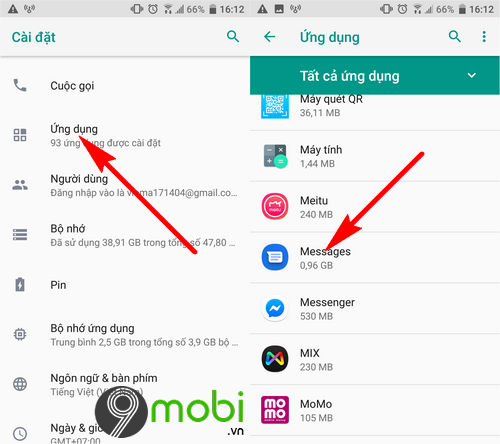
Hướng dẫn cập nhật phần mềm điện thoại
Việc cập nhật phần mềm điện thoại là một bước quan trọng để đảm bảo thiết bị của bạn hoạt động ổn định và an toàn. Dưới đây là các bước hướng dẫn bạn cập nhật phần mềm cho điện thoại một cách dễ dàng.
- Kiểm tra kết nối internet: Đảm bảo điện thoại của bạn kết nối với mạng Wi-Fi ổn định để tránh bất kỳ gián đoạn nào trong quá trình cập nhật.
- Sao lưu dữ liệu: Trước khi cập nhật, hãy sao lưu tất cả dữ liệu quan trọng như danh bạ, tin nhắn, ảnh, và video để tránh mất mát thông tin trong trường hợp có sự cố.
- Vào cài đặt điện thoại: Từ màn hình chính của điện thoại, mở ứng dụng "Cài đặt" (Settings).
- Truy cập mục cập nhật phần mềm: Tìm đến mục "Cập nhật phần mềm" (Software Update), "Cập nhật hệ thống" (System Update) hoặc tên tương tự tùy thuộc vào hệ điều hành và nhà sản xuất.
- Kiểm tra cập nhật: Chọn "Kiểm tra cập nhật" (Check for Updates) hoặc một lựa chọn tương tự để hệ thống tự động tìm kiếm bất kỳ bản cập nhật nào có sẵn.
- Tải xuống và cài đặt: Nếu có bản cập nhật, một thông báo sẽ hiện ra với tùy chọn để "Tải xuống và cài đặt" (Download and Install). Chọn tùy chọn này và chờ đợi quá trình cập nhật hoàn tất. Quá trình này có thể mất từ vài phút đến vài giờ tùy thuộc vào kích thước bản cập nhật.
- Khởi động lại thiết bị: Sau khi cập nhật hoàn tất, thiết bị có thể tự động khởi động lại. Nếu không, bạn nên thực hiện khởi động lại thủ công để đảm bảo tất cả các cập nhật được áp dụng một cách hiệu quả.
Lưu ý: Đối với một số thiết bị, có thể cần phải đồng ý với các điều khoản và điều kiện trước khi cập nhật. Hãy đảm bảo đọc kỹ và đồng ý với những điều khoản này trước khi tiến hành.
Kiểm tra và chỉnh sửa số trung tâm tin nhắn
Số trung tâm tin nhắn (SMSC) đóng một vai trò quan trọng trong việc gửi và nhận tin nhắn SMS. Nếu bạn gặp sự cố không gửi được tin nhắn SMS, việc kiểm tra và chỉnh sửa số SMSC trên điện thoại của bạn có thể là giải pháp. Dưới đây là cách thực hiện:
- Truy cập ứng dụng tin nhắn: Mở ứng dụng tin nhắn SMS mặc định trên điện thoại của bạn.
- Mở menu cài đặt tin nhắn: Truy cập vào cài đặt của ứng dụng tin nhắn. Điều này có thể thực hiện bằng cách nhấn vào biểu tượng menu hoặc cài đặt (thường được biểu diễn bằng ba chấm hoặc ba dấu gạch ngang) trong ứng dụng tin nhắn.
- Tìm kiếm cài đặt SMSC: Trong menu cài đặt, tìm đến mục liên quan đến "Số trung tâm tin nhắn", "SMSC" hoặc "Cài đặt tin nhắn". Vị trí và tên gọi của mục này có thể khác nhau tùy thuộc vào thiết bị và phiên bản hệ điều hành.
- Kiểm tra số SMSC: Một khi bạn tìm được mục cài đặt SMSC, kiểm tra số hiện tại. Nếu bạn không chắc chắn số này đúng hay không, hãy liên hệ với nhà mạng của bạn để xác nhận số SMSC chính xác.
- Chỉnh sửa số SMSC nếu cần: Nếu số SMSC không chính xác, bạn có thể chỉnh sửa nó bằng cách nhập số đúng vào trường dữ liệu. Sau khi nhập số mới, lưu cài đặt.
- Kiểm tra lại: Sau khi đã chỉnh sửa số SMSC, hãy thử gửi một tin nhắn SMS để kiểm tra xem sự cố đã được khắc phục chưa.
Lưu ý: Trong một số trường hợp, bạn có thể cần nhập một mã đặc biệt hoặc sử dụng ứng dụng dành cho kỹ thuật viên để chỉnh sửa số SMSC. Nếu bạn không thoải mái thực hiện việc này, hãy liên hệ với bộ phận hỗ trợ của nhà mạng để được giúp đỡ.
Liên hệ với nhà mạng hoặc nhà sản xuất nếu vấn đề tiếp tục
Nếu sau khi thử tất cả các biện pháp khắc phục mà bạn vẫn không thể gửi được tin nhắn SMS, bước tiếp theo là liên hệ với nhà mạng hoặc nhà sản xuất điện thoại của bạn. Dưới đây là hướng dẫn chi tiết để bạn thực hiện:
- Tìm số điện thoại hỗ trợ khách hàng: Số này thường được in trên hợp đồng dịch vụ, trên hộp sản phẩm điện thoại, hoặc bạn có thể tìm thấy nó trên trang web chính thức của nhà mạng hoặc nhà sản xuất.
- Chuẩn bị thông tin cần thiết: Trước khi gọi, hãy chuẩn bị sẵn thông tin về vấn đề bạn gặp phải, model điện thoại, số IMEI, và thông tin khách hàng (nếu cần).
- Mô tả vấn đề một cách rõ ràng: Khi liên hệ, hãy mô tả vấn đề bạn gặp phải một cách cụ thể và rõ ràng. Điều này giúp nhân viên hỗ trợ có thể hiểu rõ vấn đề và tìm giải pháp nhanh chóng hơn.
- Theo dõi và thực hiện hướng dẫn: Nhân viên hỗ trợ có thể sẽ đưa ra một số hướng dẫn hoặc yêu cầu bạn thực hiện một số thao tác trên điện thoại. Hãy theo dõi cẩn thận và thực hiện theo hướng dẫn.
- Ghi chép lại thông tin: Trong quá trình trao đổi, hãy ghi chép lại tên của nhân viên hỗ trợ, thời gian gọi, và bất kỳ giải pháp hoặc lời khuyên nào được đưa ra. Điều này có ích trong trường hợp cần tham khảo hoặc theo dõi sau này.
- Yêu cầu hỗ trợ kỹ thuật nếu cần: Nếu vấn đề không thể giải quyết qua điện thoại, bạn có thể yêu cầu hỗ trợ kỹ thuật hoặc dịch vụ bảo hành, tùy thuộc vào điều kiện của sản phẩm.
Liên hệ với nhà mạng hoặc nhà sản xuất là bước quan trọng để giải quyết vấn đề khi bạn đã thử mọi cách mà không thành công. Hãy kiên nhẫn và cung cấp đầy đủ thông tin để họ có thể hỗ trợ bạn một cách tốt nhất.
Hy vọng với các hướng dẫn chi tiết trên, bạn đã tìm ra giải pháp khắc phục sự cố không gửi được tin nhắn SMS. Đừng quên kiên nhẫn thử từng bước một và liên hệ với nhà mạng hoặc nhà sản xuất nếu cần. Chúc bạn thành công!
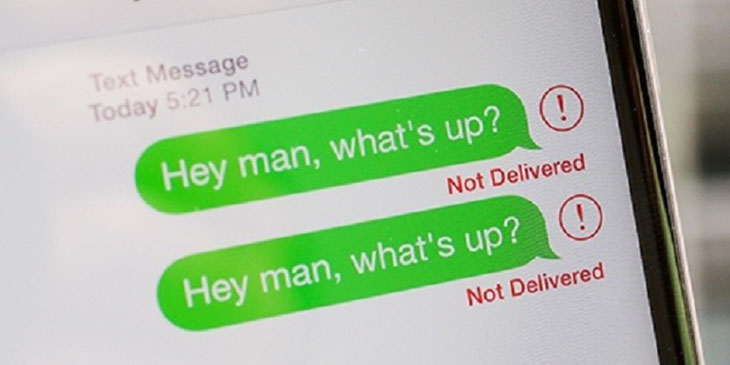
Sửa lỗi không gửi được tin nhắn trên điện thoại, Tin nhắn dấu chấm than, 3 lỗi SMS
Hãy tự tin với bản thân và mở lòng để học hỏi. Sẽ không còn nỗi lo về việc \"sửa lỗi gửi tin nhắn\" hay \"khắc phục lỗi tin nhắn SMS\" nữa khi bạn biết đến cách giải quyết!
READ MORE:
Khắc Phục Lỗi Không Gửi Được Tin Nhắn SMS Trên Điện Thoại | Tài Dev Official
Khắc Phục Lỗi Không Gửi Được Tín Nhắn SMS Trên Điện Thoại | Tài Dev Official Cảm ơn các bạn đã ủng hộ kênh của mình rất ...



-800x450.jpg)